用PS设计粉色心形重影组合图案
- 格式:doc
- 大小:1.31 MB
- 文档页数:38


PS学堂—AI教程:绘制一组爱心1.创建心形基础形状第1步新建一个文档。
取椭圆工具(L)并绘制一个223 x 223px的圆圈。
使用直接选择工具(A)仅选择顶部锚点,然后转到“对象”>“变换”>“移动”。
选择垂直移动此点减85px,然后单击“确定”。
第2步现在,您需要扭曲此形状的顶部。
使用直接选择工具(A)选择最高点以显示手柄并将其移动,如下所示(1)。
在拖动第一个手柄的同时,按住键盘上的ALT键,以便可以分别移动它们。
接下来,使用直接选择工具(A)仅选择底部锚点,然后转到“对象”>“变换”>“移动”。
选择垂直移动此点减23px,然后单击“确定”(2)。
第3步就是如图圆角,新版本的AI都有这个功能。
2.添色彩和深度第1步在继续之前,您需要复制心脏,因为稍后将需要它。
因此,复制(CTRL C)并将其粘贴回(CTRL B)并暂时隐藏,以免打扰您。
采取网格工具(U)并单击中间的底部锚点以生成第一条垂直网格线。
您可以使用直接选择工具(A)移动手柄,如图所示(1)。
接下来,使用“网格工具”(U)单击心脏路径上确切指示的位置。
结果,您将获得第二条网格线。
继续第三行,心脏的右侧已准备就绪(2)。
第2步如您先前所做的那样,单击“网格工具”(U)指示的点,以在心脏的左侧(1)生成两条网格线。
接下来,我们将创建水平网格线。
采取网格工具(U),然后在上部的第一条垂直网格线上精确单击。
这将生成第一条水平线。
单击指示的第二个点以创建下一行(2)。
如果线条不太理想,则可以随时移动一些点或使用直接选择工具(A)来移动手柄以调整曲线。
第3步继续显示的下三个网格线,操作完成。
您还可以在最终结果下方看到,但在到达最终结果之前,您必须经历所有颜色。
第4步现在,使用直接选择工具(A)并分别选择每个点,并将其填充颜色从粉红色更改为指示的颜色。
这东西看起来很无聊,但您必须给这颗心上色,对吗?在以下图像中,我分别拍摄了每条垂直线,并在每个点旁边显示了所使用的颜色。
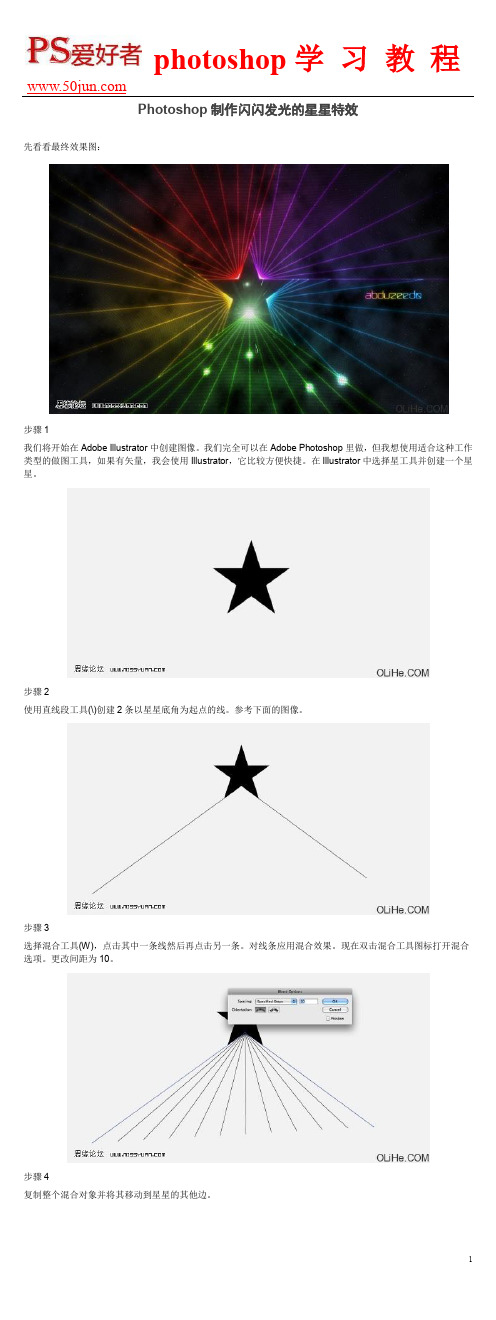
先看看最终效果图:步骤1我们将开始在Adobe Illustrator中创建图像。
我们完全可以在Adobe Photoshop里做,但我想使用适合这种工作类型的做图工具,如果有矢量,我会使用Illustrator,它比较方便快捷。
在Illustrator中选择星工具并创建一个星星。
步骤2使用直线段工具(\)创建2条以星星底角为起点的线。
参考下面的图像。
步骤3选择混合工具(W),点击其中一条线然后再点击另一条。
对线条应用混合效果。
现在双击混合工具图标打开混合选项。
更改间距为10。
步骤4复制整个混合对象并将其移动到星星的其他边。
步骤5只要水平翻转就得到了另一边。
步骤6不断重复直到星星所有的边都覆盖上。
步骤7现在可以给线条添加一些颜色。
我用了红,黄,绿,蓝绿色和紫色。
步骤8打开Photoshop,创建一个新文档。
我使用了1920×1200像素的。
然后用深灰色填充背景层。
步骤9复制每一个从Illustrator里制作的混合对象并将其分别粘贴在Photoshop中,你将有5个层。
现在重要的是把它们组建起来。
使用套索工具(L)和蒙版(图层>图层蒙版>隐藏选区)隐藏直线的一部分,使他们不互相交叉。
这样绿线就在蓝线和黄线的上面。
参考下面的图像。
步骤10选择所有线层,去图层>合并图层。
复制层。
之后到滤镜>模糊>高斯模糊。
使用10像素的半径。
步骤11再次选择复制层去滤镜>模糊>高斯模糊。
使用2像素的半径。
步骤12去图层>图层样式>颜色叠加。
颜色使用白色。
之后组合层,然后更改混合模式为颜色减淡。
步骤13这是你做完这些步骤之后的效果。
去看看图层放置的位置,这对线条的效果是非常重要的。
步骤14在图层面板中添加一个组文件夹,改变组的混合模式为颜色减淡。
之后在组内添加一个图层。
使用画笔工具(B),选择白色,用一个柔软的笔刷在绿线上绘制一些光点。
步骤15让我们使用一副图像来添加另一种灯光效果。

如何利用Adobe Photoshop软件制作图像叠加效果随着数字技术的发展和普及,图像处理已经成为我们日常生活中常见的活动之一。
其中,图像叠加效果是一种常用的技术,可以使图像更加生动、丰富,赋予其更多的创意和表现力。
在本文中,我们将介绍如何利用Adobe Photoshop软件制作图像叠加效果。
第一步,准备工作。
在开始使用Photoshop之前,确保您已经安装了最新版本的软件,并且您拥有一些基本的图像处理知识。
此外,提前准备好您想要使用的图像素材也是非常重要的。
第二步,打开您的图像素材。
在Adobe Photoshop的菜单栏中,选择“文件”>“打开”,然后选择您想要使用的图像文件。
这个文件将会在Photoshop的工作区打开。
第三步,使用图层。
在Photoshop中,图层是图像处理的基本单元。
首先,确保图层面板可见。
如果没有,可以在菜单栏中选择“窗口”>“图层”来打开它。
第四步,创建一个新的图层。
在图层面板的底部,有一个新建图层的按钮,单击它以创建一个新的空图层。
第五步,选择图像素材。
在新创建的图层上,选择您想要叠加的图像素材。
您可以使用“文件”>“打开”命令来选择图像文件,或者直接拖放图像文件到Photoshop 工作区。
确定图像选择后,它将出现在新建的图层上。
第六步,调整图像大小和位置。
有时候,图像的大小可能与目标图像不匹配,所以我们需要对其进行调整。
在图层面板中选择图像图层,然后使用“编辑”>“自由变换”命令来调整图像的大小和位置。
第七步,设置图层混合模式。
图层混合模式决定了图层与下方图层的相互作用方式。
在图层面板中,找到“图层混合模式”下拉菜单,选择合适的模式,如“正片叠底”、“叠加”、“颜色加深”等。
通过不同的模式,您可以获得不同的效果。
第八步,调整图层透明度。
有时候,叠加的图像可能会过于显眼,我们可以通过调整图层透明度来融合它与底层图像。
在图层面板中,找到图层的不透明度滑块,将其移动到合适的位置。

如何运用Photoshop制作闪烁星星的效果Photoshop是一款功能强大的图像处理软件,可以帮助用户创造出各种独特的效果。
本文将教你如何运用Photoshop制作出闪烁星星的效果。
首先,打开Photoshop软件,并创建一个新的文档。
可以根据自己的需要设置文档的尺寸和背景颜色。
接下来,我们需要找到合适的星星形状。
在Photoshop的工具箱中,选择"自定义形状工具"。
在上方的选项栏中,点击形状预设设置框。
选择一个星星形状,如果没有可用的星星形状,可以点击右上角的齿轮图标,选择"所有形状",然后在弹出的对话框中找到并选择星星形状。
点击"确定"。
然后,在文档中点击并拖动鼠标,绘制出一个星星形状。
可以按住Shift键来保持星星的比例不变。
现在,我们需要给星星添加颜色。
选择"油漆桶工具",点击星星形状并选择一个适合的颜色。
这里我们选择黄色。
接下来,我们要制作星星闪烁的效果。
选择星星图层,在"图层"面板的右上角找到"样式"选项。
点击"样式",选择"蒙版"。
然后在弹出的对话框中,选择"渐变"作为蒙版类型,并点击"确定"。
在"图层"面板中,点击蒙版缩略图(可能是白色方框)。
然后选择"渐变工具"。
在上方的选项栏中选择"前景色到透明"的渐变类型。
选择一个适合的颜色作为前景色。
在星星上点击并拖动鼠标,使用渐变工具为星星添加闪烁效果。
现在,我们可以复制并粘贴星星图层,以制作更多的闪烁星星。
选择星星图层,按住Ctrl键(或Cmd键)点击星星图层的缩略图,然后按住Alt键(或Option键)将其拖动到另一个位置。
可以多次复制并粘贴星星图层来填充整个画布。
如果希望星星的大小和颜色有所不同,可以选择星星图层,调整"样式"选项中的设置。

如何使用PS制作逼真的粉末爆炸效果在设计和电影特效领域中,爆炸效果常常用于营造紧张刺激的氛围。
而粉末爆炸效果则是近年来备受关注的一种特效。
本教程将教你如何使用PhotoShop软件制作逼真的粉末爆炸效果。
第一步,打开PhotoShop软件并创建一个新的文档。
根据需要设定合适的尺寸和分辨率。
一般来说,800像素宽度和600像素高度是一个不错的选择。
第二步,选择一个合适的背景颜色或图像,可以根据设计的需要进行选取。
例如,暗红色的背景可以增加场景的紧张感。
第三步,创建一个新的图层。
在新建图层上点击右键选择"渐变"工具,然后选择合适的颜色渐变。
将渐变从上到下或从左到右应用到图层上,以增加爆炸效果的视觉层次感。
第四步,创建一个新的图层并命名为“粉末1”。
选择一个合适的画笔工具(建议使用软边画笔),选择白色作为画笔的颜色。
在画布上点击几次,用画笔涂抹出一些白色的斑点。
不需要过多的涂抹,稍微随意即可。
第五步,将“粉末1”图层的混合模式设置为“颜色减淡”。
这将使白色的斑点与背景和谐地融合在一起。
第六步,创建另一个新的图层并命名为“粉末2”。
选择黑色作为画笔的颜色,在画布上点击几次,用画笔涂抹出一些黑色的斑点。
同样地,不需要过多的涂抹,稍微随意即可。
第七步,将“粉末2”图层的混合模式设置为“滤色”。
这将使黑色的斑点产生透明效果,营造出更加真实的爆炸效果。
第八步,创建另一个新的图层并命名为“粉末3”。
选择一个有明暗变化的灰色作为画笔的颜色,在画布上点击几次,用画笔涂抹出一些灰色的斑点。
同样地,稍微随意地涂抹即可。
第九步,将“粉末3”图层的混合模式设置为“叠加”。
这将使灰色的斑点与背景和谐地融合在一起,并增加一些深度感。
第十步,通过调整每个图层的不透明度和大小,以及使用自由变换工具对斑点的位置进行微调,使爆炸效果更加逼真。
第十一步,如果需要增加一些颗粒感,可以使用噪点滤镜进行处理。
点击菜单栏中的“滤镜”-“噪点”-“添加噪点”,然后根据需要调整噪点的强度和分布。
本教程主要是讲解画笔的设置及应用,先用自带的笔刷制作出一些图案,然后定义成画笔并简单地设置画笔,然后就可以运用,CS版本画笔功能非常强大,而且设置的时候可以看到效果图,非常好用!
原图
最终效果
1.新建一个200px * 200px的文件背景填充为白色,新建一个图层选择画笔工具,按“F5”显示画笔控制面板,在画笔预设里面找到如图1所示的笔刷,前景颜色设为黑色点几点如图2
<图1>
<图2> 2.找到图3所示的笔刷,点几点如图4
<图3>
<图4>
3.找到图5所示的笔刷,如果没有就直接打开右面的小三角形在下拉菜单找到混合画笔,选择“追加”,点上几点效果如图6
<图5>
<图6> 4.选择菜单:编辑> 定义画笔,画笔明称自己定如图7
<图7>
5.在画笔棉版找到刚才自己定义的画笔,现在开始设置。
画笔笔尖形状设置如图8,其他设置如图9,10
<图8>
<图9>
<图10>
6.打开原图素材,选择刚才定义好的画笔,前景颜色设置为白色,由女孩子右手星星的位置开始涂抹,按住鼠标不要放有星星到左边一次画完效果如图11
<图11>
7.按Ctrl + J把画好的星星复制一层执行菜单:滤镜> 模糊> 高斯模糊数值为4,确定后按Ctrl + J复制一层。
然后再回到图层1如图13所示创建外发光,参数设置如图14,确定后完成最终效果。
<图12>
<图13>
<图14>。
【PS摄影后期教程】柔美⼗字星效果の两种⽅法!
柔美⼗字星效果
2020/01/10
“神说,要有光,就有了光”
光,在摄影中是⼀个很神奇的存在
光,
即使是同⼀道光
投射到不同的物体上也会产⽣千万种变化
那么,我们如何让⼀张有光的照⽚
看上去像施了魔法般闪耀呢?
这期教程本叔就教⼤家运⽤PS
制作出柔美的⼗字星效果
喜欢的⼩伙伴快跟着学起来吧!
本期重点
画⾯⾼光的精准选取
图层混合模式的运⽤
动感模糊的秘籍
蒙版的运⽤
原图和效果图
原图
效果图
原图
效果图
视频教程
福利来啦
①本叔御⽤【顶级⼗字星光绘制插件】
②本叔御⽤【顶级仙⽓柔焦空⽓插件】
③本叔御⽤【⼗字星光影笔刷】
④本叔御⽤【迷幻风调⾊lr预设】
⑤本叔御⽤【全套修图软件】。
Photoshop调出梦幻柔美的粉色调
对于调色的把握是学习ps的必不可少的手段,这种技巧是要经过大量练习才能够掌握每张照片调色的参数,希望爱好ps的初学者多做练习。
最终效果
我使用下面的这张照片,你也可以使用
打开照片,并新建一个图层,使用黑色填充。
点击"滤镜>渲染>镜头光晕",如下设置
将图层的混合模式设置为"滤色",不透明度设置为60%
你将会得到一个左上角的光源,如下图所示
新建一个图层,将图层的混合模式设置为"叠加",并将不透明度设置为60%
下载一个"光斑"画笔,在画布上如下图绘制一些光斑
点击图层面板下方的"创建新的填充或调整图层"按钮,选择"纯色",如下所示
调整纯色参数
设置混合模式为"滤色",并将不透明度设置为60%
得到这样效果
在添加一个"纯色",并如下设置
将混合模式设置为"柔光",不透明度设置为60%
得到这样效果
点击"创建新的填充或调整图层"按钮,在弹出的菜单中选择"渐变",并设置
将图层的混合模式设置为"柔光",不透明度设置为50%
在添加一个"渐变填充",这次选择颜色"白色到透明",要勾选"反向"
将图层的混合模式设置为"柔光",其它不变,得到这样效果
最终效果。
ps设计绚丽梦幻效果的双心海报ps的图像处理能力非常强大,在Photoshop中创建浪漫的抽象心形。
教程中使用到形状与路径的编辑以及图层不透明度的设置。
整个教程并没有什么难度,只要你有耐心,相信你肯定会做成不错的效果。
下面跟店铺来了解一下吧!Photoshop设计绚丽梦幻效果的双心海报第1步:打开Photoshop,Ctrl+N新建一个文档,设置尺寸为1280×1024像素,RGB模式。
按住Alt键双击背景图层,将其转换为普通图层。
继续双击图层,为其添加渐变叠加样式,CS6版本可以勾选仿色选项,使渐变更加光滑。
参数设置如下:此时我们得到的背景:第2步:选择自定形状工具,在画布上点击右键,选择心形。
在画布上画出心形。
然后使用直接选择工具对心形路径进行调整,使其看上去比较饱满。
第3步:将心形图层的不透明度设置为10%,并双击图层为其添加渐变。
此时我们的结果:第4步:Ctrl+J将心形复制一层,并使用Ctrl+T调整其大小。
Ctrl+J继续复制心形并调整大小和角度,将新复制的心形的不透明度设置为15%。
继续复制心形并调整大小和角度,将不透明度设置为10%。
再次复制心形并调整大小和角度。
第5步:使用相同方法继续复制并调整大小和角度。
第6步:接下来复制心形,将图透明度设置为20%。
第7步:然后复制心形,将不透明度设置为30%。
再次复制将不透明度设置为50%。
第8步:再次复制,将不透明度设置为70%。
复制图层,将不透明度设置为30%。
第9步:再多次复制心形并调整大小与角度。
第10步:继续复制。
第11步:使用自定形状工具重新绘制出一个心形,颜色设置为白色,不透明度设置为50%。
复制多个白色心形,摆放到如下图所示位置。
第12步:用自定形状工具重新绘制出一个心形。
将填充度设置为0。
然后双击图层,为其添加描边。
第13步:将描边心形多次复制,调整大小和位置。
第14步:然后使用椭圆工具绘制出一个椭圆。
同样将填充度设置为0%。
用PS设计粉色心形重影组合图案
直线网
单独的一个心形可能不引起人的注意。
不过用许多的透明度较低的心形叠加到一起,做出色彩逐步加深的效果。
感觉非常有层次感和艺术感。
最终效果
一、首先在Adobe Photoshop CS5中创建一个新文件(Ctrl + N),大小
1280px*1024px(RGB颜色模式),分辨率72 pixels/inch。
选择图层面板中的背景层,从图层面板底部点击添加图层样式图标,选择渐变叠加。
二、点击颜色条打开渐变编辑器,按下图设置颜色。
点击OK关闭对话框。
三、现在我们得到了下图的效果。
四、在工具栏中选择自定义形状工具(U),在选项栏里点击形状打开选择菜单。
找到心形图案,然后双击形状缩略图来选择它。
五、单击并拖动心形。
然后应用转换点工具对心做适当的修改。
六、设置这层的不透明度为10%,,点击图层面板底部的添加图层样式图标选择渐变叠加。
七、点击颜色条打开渐变编辑器,按下图设置颜色。
点击OK关闭对话框。
八、我们就得到了下图的效果。
九、接下来,我们要对最后所创作的图层制作一些副本,对每一个副本依次增加不透明度的值,并且使用自由变换工具(Ctrl + T)改变心形的大小。
十、改变下一个副本的不透明度为15%。
十一、接下来的副本不透明度都是10%。
十二、现在我们得到了具有不同透明度的几个心形副本。
如图所示(大多的不透明度为10%)。
十三、接下来的副本不透明度为20%。
十四、我们也就得到了不透明度为20%的多个副本。
十五、下面的副本需要不透明度为30%。
十六、复制更多的心形不透明度为50%。
十七、然后不透明度是70%。
十八、现在我们把不透明度为30%的副本放到左边。
十九、再做几份不透明度为30%的副本。
二十、然后是不透明度为50%的。
二十一、这是不透明度为70%的。
二十二、现在,我们再描绘几份不透明度为10%的副本。
改变副本的尺寸,应用自由变换(Ctrl + T)命令。
二十三、不透明度为30%的副本同上操作。
二十四、再使用几份不透明度为10%的副本。
二十五、选择自定义形状工具(U),画一个白色的心形。
稍微倾斜一点,应用自由变换(Ctrl + T)命令。
设置这层的填充为50%。
二十六、复制三份最后创作的图层,并选择自由变换(Ctrl + T)改变副本的尺寸,然后按下图放置它们。
二十七、使用相同的工具,得到一个更小的心形。
二十八、设置这一层的填充为0%,点击添加图层样式图标,选择描边。
二十九、我们就得到了下图的效果。
三十、复制七份最后创作的图层,并选择自由变换(Ctrl + T)改变副本的尺寸,按下图放置它们。
三十一、现在使用椭圆工具(U)来绘制一个椭圆。
三十二、设置这层的填充为0%,不透明度为80%。
点击添加图层样式图标,选择描边。
三十三、我们就得到了下图的效果。
三十四、复制两份最后创建的图层,并选择自由变换(Ctrl + T)改变副本的尺寸,按下图放置。
三十五、点击图层面板底部的创建新的填充或调整层,选择色相/饱和度。
向左拖动滑块减少色相的值。
最终效果:
直线网。